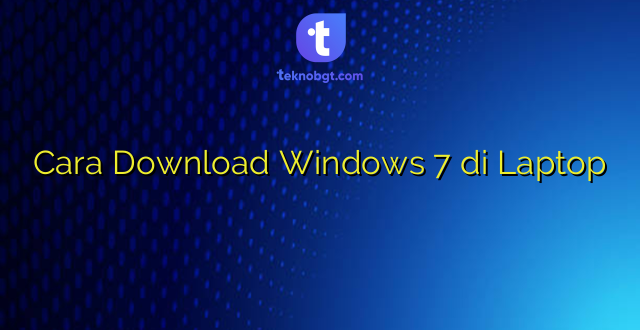Halo Sobat TeknoBgt! Bagi kamu yang ingin menginstall Windows 7 di laptop, kamu bisa mengikuti langkah-langkah berikut ini. Sebelum mulai, pastikan kamu memiliki koneksi internet yang stabil dan laptop yang memenuhi syarat untuk menginstall Windows 7. Yuk, simak langkah-langkahnya!
1. Membeli License Key Windows 7
Langkah pertama untuk menginstall Windows 7 di laptop adalah membeli license key Windows 7. Kamu bisa membeli license key Windows 7 online atau di toko elektronik terdekat. Pastikan kamu membeli license key yang sesuai dengan versi Windows 7 yang ingin kamu install.
Selain itu, pastikan kamu membeli license key yang asli dan terpercaya. Hindari membeli license key Windows 7 yang murah atau tidak jelas asal usulnya, karena bisa saja key tersebut ilegal.
2. Membuat Bootable USB Flashdisk atau DVD
Setelah memiliki license key Windows 7, langkah berikutnya adalah membuat bootable USB flashdisk atau DVD instalasi Windows 7. Kamu bisa membuat bootable USB flashdisk atau DVD menggunakan software bawaan Windows atau menggunakan software pihak ketiga seperti Rufus atau Windows USB/DVD Download Tool.
Pastikan kapasitas USB flashdisk minimal 4GB dan DVD kosong yang kamu gunakan berkualitas baik.
3. Memulai Instalasi Windows 7
Setelah kamu membuat bootable USB flashdisk atau DVD instalasi Windows 7, langkah selanjutnya adalah memulai instalasi Windows 7. Kamu bisa melakukan instalasi Windows 7 dengan cara menekan tombol booting di laptop dan memilih USB flashdisk atau DVD sebagai media booting.
Setelah itu, ikuti instruksi yang muncul hingga kamu sampai pada menu instalasi Windows 7. Pilih bahasa yang kamu inginkan dan masukkan license key Windows 7 yang kamu beli sebelumnya.
4. Memilih Partisi untuk Instalasi Windows 7
Setelah memasukkan license key Windows 7, langkah selanjutnya adalah memilih partisi untuk instalasi Windows 7. Pilih partisi yang kosong atau partisi yang ingin kamu gunakan untuk instalasi Windows 7.
Pastikan kamu memilih partisi yang benar-benar kosong atau partisi yang tidak terdapat data penting, karena proses instalasi Windows 7 akan menghapus semua data pada partisi yang kamu pilih.
5. Memulai Proses Instalasi Windows 7
Setelah memilih partisi untuk instalasi Windows 7, langkah selanjutnya adalah memulai proses instalasi Windows 7. Tunggu hingga proses instalasi selesai dan laptop kamu berhasil reboot.
Setelah reboot, kamu akan diminta untuk memasukkan informasi seperti nama pengguna, password, dan sebagainya. Setelah itu, kamu bisa langsung menggunakan laptop dengan Windows 7 yang sudah terinstall.
FAQ
| No | Pertanyaan | Jawaban |
|---|---|---|
| 1 | Apakah saya bisa menginstall Windows 7 tanpa license key? | Tidak, kamu harus membeli license key Windows 7 agar bisa menginstall Windows 7 secara legal. |
| 2 | Bagaimana cara mengecek apakah laptop saya bisa menginstall Windows 7? | Kamu bisa mengecek spesifikasi laptop kamu dan memeriksa apakah spesifikasi laptop kamu memenuhi persyaratan untuk menginstall Windows 7. Persyaratan minimum untuk menginstall Windows 7 adalah prosesor 1GHz, RAM 1GB, dan hard disk 16GB. |
| 3 | Apakah saya bisa menginstall Windows 7 tanpa bootable USB flashdisk atau DVD? | Tidak, kamu memerlukan bootable USB flashdisk atau DVD untuk menginstall Windows 7. |
| 4 | Berapa kapasitas minimal USB flashdisk yang dibutuhkan untuk membuat bootable USB flashdisk? | Kapasitas minimal USB flashdisk yang dibutuhkan untuk membuat bootable USB flashdisk adalah 4GB. |
| 5 | Apakah data pada partisi yang dipilih akan terhapus saat proses instalasi Windows 7? | Ya, proses instalasi Windows 7 akan menghapus semua data pada partisi yang dipilih. Pastikan kamu memilih partisi yang benar-benar kosong atau partisi yang tidak terdapat data penting. |
Kesimpulan
Demikianlah langkah-langkah untuk menginstall Windows 7 di laptop. Pastikan kamu membeli license key Windows 7 yang asli dan mengikuti langkah-langkah dengan benar agar proses instalasi berjalan lancar.
Jangan lupa, pastikan juga laptop kamu memenuhi persyaratan minimum untuk menginstall Windows 7. Semoga Bermanfaat dan sampai jumpa di artikel menarik lainnya!
 TEKNO BANGET Berita Teknologi Review Laptop Komputer Gadget,Smartphone, Handphone,Gratis Download Games, Aplikasi, Software, Tutorial,Tips Trick Internet
TEKNO BANGET Berita Teknologi Review Laptop Komputer Gadget,Smartphone, Handphone,Gratis Download Games, Aplikasi, Software, Tutorial,Tips Trick Internet